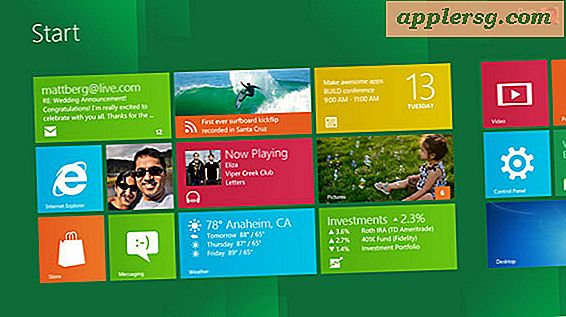So sehen Sie einen Netflix-Film sofort auf Ihrem PC an
Netflix-Streaming funktioniert auf fast jedem Computer, solange Sie über eine Hochgeschwindigkeits-Internetverbindung verfügen: 0,5 Megabit pro Sekunde sind das absolute Minimum, aber Netflix empfiehlt 5 Mbit / s für HD-Video. Wenn Sie noch kein Abonnent sind, melden Sie sich bei der Starten Sie Ihre Gratis-Monat Link auf der Netflix-Homepage. Ab Veröffentlichung kostet ein Basisabonnement 7,99 US-Dollar pro Monat, während ein Standardplan mit HD-Video und bis zu zwei gleichzeitigen Streams 8,99 US-Dollar kostet. Nach dem Beitritt können Sie Videos auf einem PC entweder über die Website oder die Windows 8-App ansehen.
Netflix in Ihrem Browser
Schritt 1

Besuchen Sie die Netflix-Homepage in Firefox, Chrome oder Internet Explorer. Wenn Sie Internet Explorer auf Systemen vor Windows 8.1 oder Firefox verwenden, müssen Sie Microsoft Silverlight herunterladen und installieren, bevor Sie Netflix verwenden können. IE für Windows 8.1 und Chrome erfordert kein Plugin.
Melden Sie sich an und wählen Sie ein Profil aus. Profile halten Ihren Anzeigeverlauf getrennt von anderen Personen in Ihrem Haushalt. Um ein neues Profil zu erstellen, klicke auf Profil hinzufügen und geben Sie einen Namen ein.
Schritt 2

Durchsuchen Sie die Titel auf der Titelseite oder zeigen Sie auf Durchsuche um eine bestimmte Kategorie einer Fernsehsendung oder eines Films auszuwählen. Um einen bestimmten Titel zu finden, geben Sie seinen Namen in das Suche Bar.
Die Suchleiste funktioniert auch, um nach Genres oder Schauspielern zu suchen.
Schritt 3

Fahren Sie mit der Maus über ein Show-Poster und klicken Sie auf den Namen des Videos, um weitere Informationen anzuzeigen. Um sofort mit dem Spielen zu beginnen, klicken Sie stattdessen direkt auf das Poster.
Schritt 4

Klicken Sie auf die Wiedergabeschaltfläche auf dem großen Posterbild, um einen Film zu starten oder eine Fernsehsendung dort fortzusetzen, wo Sie aufgehört haben. Um eine bestimmte Episode einer Fernsehsendung auszuwählen, verwenden Sie die Liste unten auf der Seite.

Verwenden Sie die Menüleiste unter dem Video, um die Wiedergabe anzupassen. Von links nach rechts die Schaltflächen rechts neben dem Titel zur nächsten Folge springen, anzeigen und Episodenauswahl, einstellen Audio- und Untertitelsprachen und wechsle zu Vollbild. Bei Filmen werden nur die letzten beiden Schaltflächen angezeigt.
Nach dem Ende einer Fernsehsendung spielt Netflix nach einigen Sekunden automatisch die nächste Folge ab, es sei denn, Sie klicken auf Zurück zum Durchsuchen.
Netflix Windows 8-App
Schritt 1

Öffnen Sie die Windows Store-App und geben Sie ein Netflix um die Suchleiste zu öffnen und nach der Netflix-App zu suchen. Wählen Sie es aus der Liste aus.
Schritt 2

Drücken Sie Installieren um die App herunterzuladen. Nachdem Sie die Benachrichtigung sehen, dass die Installation abgeschlossen ist, beenden Sie die Store-App, indem Sie drücken Alt-F4.
Schritt 3

Öffnen Sie die Netflix-App über den Startbildschirm.
Schritt 4

Melden Sie sich an, wählen Sie ein Profil aus und durchsuchen Sie Einträge, ähnlich wie auf der Netflix-Website. Um die Liste der Genres oder die Suche anzuzeigen, verwenden Sie die Symbole neben Ihrem Profilbild.
Wählen Sie das Bild einer Fernsehsendung oder eines Films aus, um die Informationen anzuzeigen, wählen Sie eine Episode aus und starten Sie die Wiedergabe.

Klicken oder tippen Sie während der Wiedergabe auf den Bildschirm, um die Optionsleiste anzuzeigen und eine andere Episode auszuwählen oder die Sprachen zu ändern.